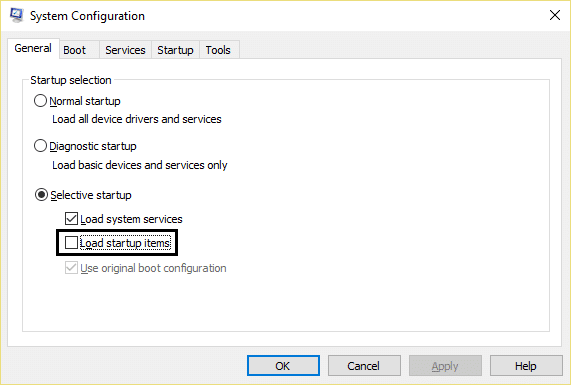Beheben Sie den Google Chrome-Fehler Er ist tot, Jim!
Veröffentlicht: 2017-10-05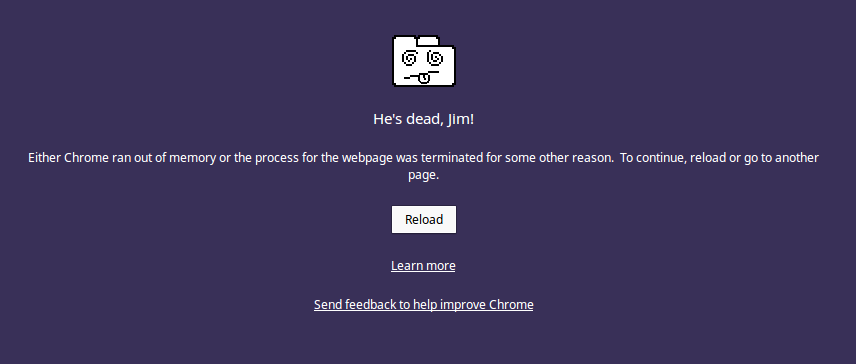
Beheben Sie den Google Chrome-Fehler Er ist tot, Jim! Das ist die berühmte Fehlermeldung von Google Chrome „He’s Dead, Jim!“ was bedeutet, dass folgende Dinge passiert sind:
- Entweder ging Chrome der Speicher aus oder der Prozess für die Webseite wurde für einige abgebrochen
anderer Grund. Um fortzufahren, laden Sie neu oder wechseln Sie zu einer anderen Seite. - Die Webseite wurde unerwartet beendet. Um fortzufahren, laden Sie neu oder wechseln Sie zu einer anderen Seite.
- Irgendetwas hat dazu geführt, dass diese Webseite beendet wurde, entweder weil dem Betriebssystem der Speicher ausgegangen ist oder aus einem anderen Grund. Um fortzufahren, laden Sie neu oder wechseln Sie zu einer anderen Seite.
- Beim Anzeigen dieser Webseite ist etwas schief gelaufen. Um fortzufahren, laden Sie neu oder wechseln Sie zu einer anderen Seite.
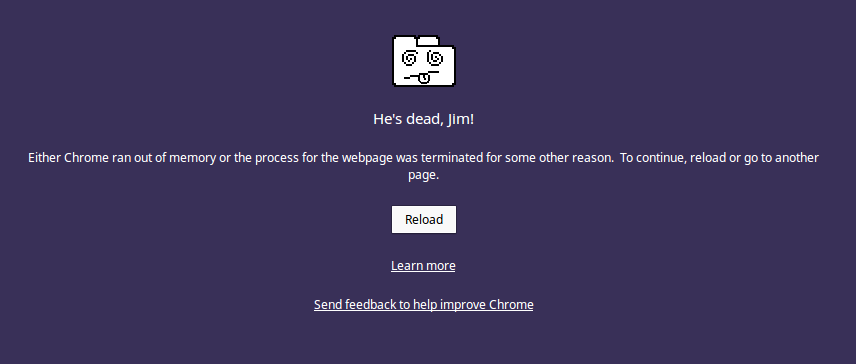
Jetzt bedeuten die meisten von ihnen, dass es ein Problem mit Chrome gibt, aufgrund dessen die Webseiten geschlossen werden müssen und Sie sie neu laden müssen, um fortzufahren. Benutzer sind frustriert über diese Fehlermeldung, da sie alles versucht haben, um diesen Fehler zu beheben, aber er scheint nicht zu verschwinden. Wie auch immer, ohne Zeit zu verschwenden, lassen Sie uns sehen, wie man den Google Chrome-Fehler tatsächlich behebt. Er ist tot, Jim! mit Hilfe der unten aufgeführten Anleitung zur Fehlerbehebung.
Inhalt
- Beheben Sie den Google Chrome-Fehler Er ist tot, Jim!
- Methode 1: Laden Sie die Webseite neu
- Methode 2: Führen Sie das Chrome Cleanup Tool aus
- Methode 3: Chrome-Einstellungen zurücksetzen
- Methode 4: Deaktivieren Sie vorübergehend Antivirus und Firewall
- Methode 5: DNS-Cache leeren
- Methode 6: Chrome neu installieren
- Methode 7: Deaktivieren Sie die Hardwarebeschleunigung
- Methode 8: Führen Sie CCleaner und Malwarebytes aus
- Methode 9: Stellen Sie sicher, dass Windows auf dem neuesten Stand ist
- Methode 10: Systemwiederherstellung durchführen
- Methode 10: Probieren Sie Chrome Canary aus
- Methode 12: Netzwerkeinstellungen zurücksetzen
- Methode 13: Führen Sie einen sauberen Neustart durch
Beheben Sie den Google Chrome-Fehler Er ist tot, Jim!
Stellen Sie sicher, dass Sie einen Wiederherstellungspunkt erstellen, falls etwas schief geht.
Methode 1: Laden Sie die Webseite neu
Die einfachste Lösung für dieses Problem ist das Neuladen der Website, auf die Sie zugreifen wollten. Sehen Sie in einem neuen Tab nach, ob Sie auf andere Websites zugreifen können, und versuchen Sie dann erneut, die Webseite neu zu laden, auf der der He's Dead Jim! Fehlermeldung.
Wenn die jeweilige Website immer noch nicht geladen wird, schließen Sie den Browser und öffnen Sie ihn erneut. Versuchen Sie dann erneut, die Website zu besuchen, die zuvor den Fehler ausgegeben hat, und dies kann das Problem möglicherweise beheben.
Stellen Sie außerdem sicher, dass Sie alle anderen Registerkarten schließen, bevor Sie versuchen, die angegebene Webseite neu zu laden. Da Google Chrome viele Ressourcen benötigt und viele Registerkarten gleichzeitig ausgeführt werden, kann dies zu diesem Fehler führen.
Methode 2: Führen Sie das Chrome Cleanup Tool aus
Das offizielle Google Chrome Cleanup Tool hilft beim Scannen und Entfernen von Software, die das Problem mit Chrome verursachen kann, wie Abstürze, ungewöhnliche Startseiten oder Symbolleisten, unerwartete Anzeigen, die Sie nicht entfernen können, oder anderweitig Ihr Surferlebnis verändern.
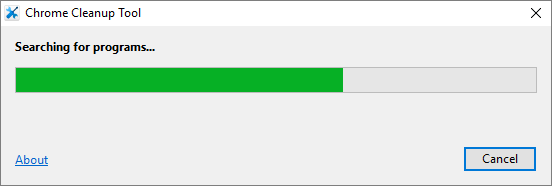
Methode 3: Chrome-Einstellungen zurücksetzen
1. Öffnen Sie Google Chrome, klicken Sie dann auf die drei Punkte in der oberen rechten Ecke und klicken Sie auf Einstellungen.
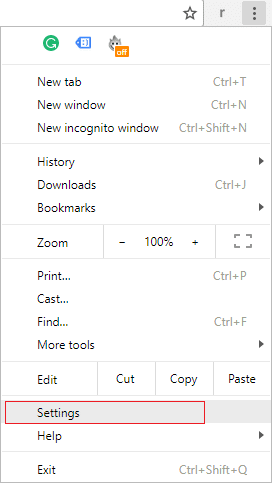
2.Scrollen Sie nun im Einstellungsfenster nach unten und klicken Sie unten auf Erweitert.
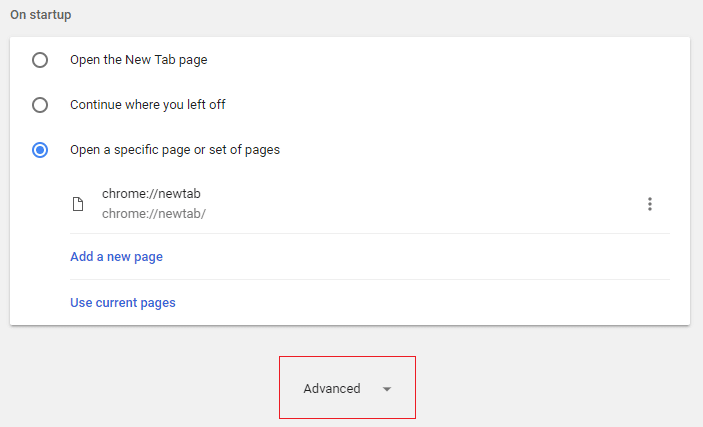
3.Scrollen Sie wieder ganz nach unten und klicken Sie auf Spalte zurücksetzen.
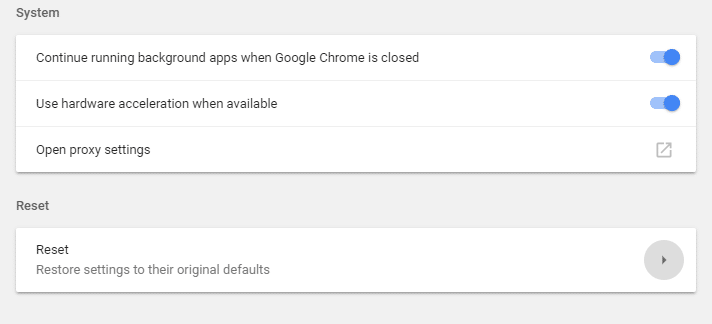
4. Dies würde erneut ein Pop-Fenster öffnen, in dem Sie gefragt werden, ob Sie zurücksetzen möchten. Klicken Sie also auf Zurücksetzen, um fortzufahren.
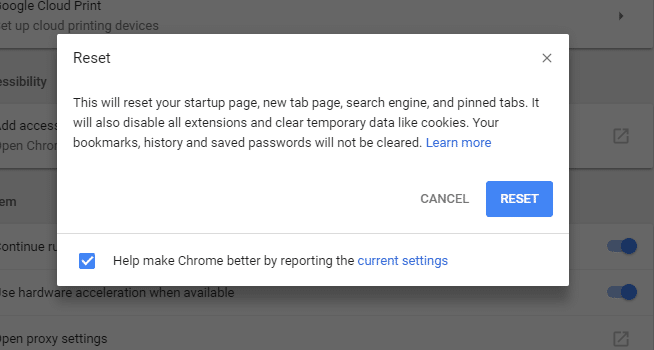
Methode 4: Deaktivieren Sie vorübergehend Antivirus und Firewall
Manchmal kann das Antivirenprogramm den Google Chrome-Fehler He's Dead, Jim! und um zu überprüfen, ob dies hier nicht der Fall ist, müssen Sie Ihr Antivirenprogramm für eine begrenzte Zeit deaktivieren, damit Sie überprüfen können, ob der Fehler weiterhin auftritt, wenn das Antivirenprogramm ausgeschaltet ist.
1.Klicken Sie mit der rechten Maustaste auf das Symbol des Antivirenprogramms in der Taskleiste und wählen Sie Deaktivieren.
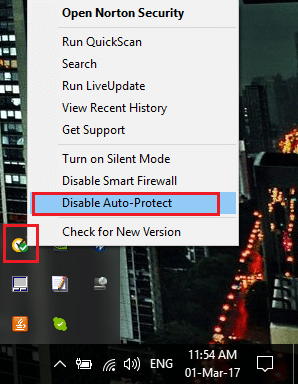
2.Wählen Sie als Nächstes den Zeitraum aus, für den der Virenschutz deaktiviert bleiben soll.
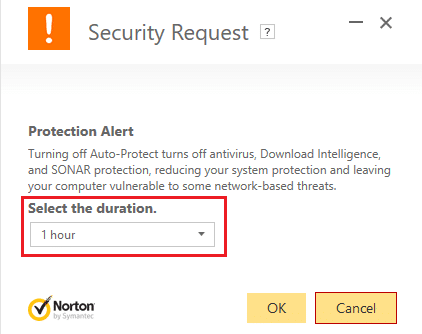
Hinweis: Wählen Sie die kleinstmögliche Zeitspanne, z. B. 15 Minuten oder 30 Minuten.
3.Wenn Sie fertig sind, versuchen Sie erneut, eine Verbindung zum WLAN-Netzwerk herzustellen, und prüfen Sie, ob der Fehler behoben ist oder nicht.
4.Drücken Sie Windows-Taste + I und wählen Sie dann Systemsteuerung.
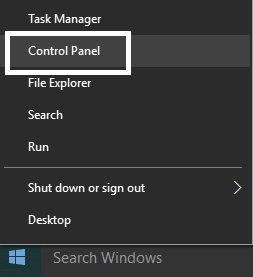
5.Klicken Sie als Nächstes auf System und Sicherheit.
6.Klicken Sie dann auf Windows-Firewall.
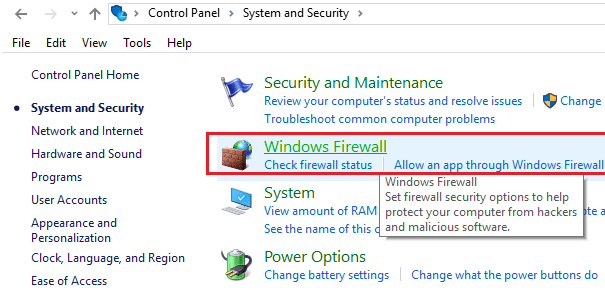
7. Klicken Sie nun im linken Fensterbereich auf Windows-Firewall ein- oder ausschalten.
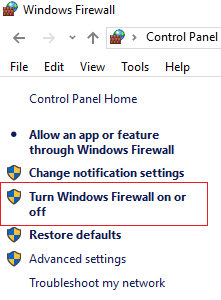
8. Wählen Sie Windows-Firewall deaktivieren und starten Sie Ihren PC neu. Versuchen Sie erneut, Google Chrome zu öffnen, und prüfen Sie, ob Sie den Google Chrome-Fehler He's Dead, Jim! beheben können.
Wenn die obige Methode nicht funktioniert, stellen Sie sicher, dass Sie genau die gleichen Schritte ausführen, um Ihre Firewall wieder einzuschalten.
Methode 5: DNS-Cache leeren
1. Klicken Sie mit der rechten Maustaste auf die Windows-Schaltfläche und wählen Sie „ Eingabeaufforderung (Admin). „
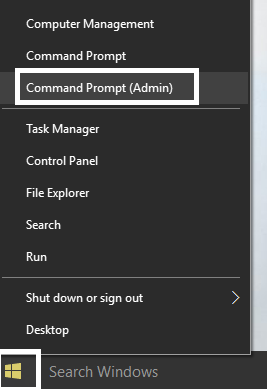
2. Geben Sie nun den folgenden Befehl ein und drücken Sie nach jedem Befehl die Eingabetaste:
(a) ipconfig /release
(b) ipconfig /flushdns
(c) ipconfig /erneuern
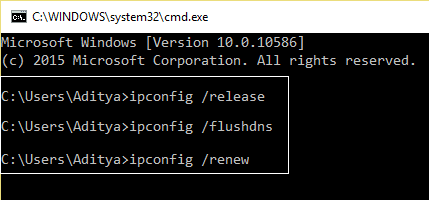

3.Öffnen Sie erneut die Admin-Eingabeaufforderung und geben Sie Folgendes ein und drücken Sie nach jeder Eingabe die Eingabetaste:
- ipconfig /flushdns
- nbtstat –r
- netsh int ip zurückgesetzt
- netsh winsock zurückgesetzt
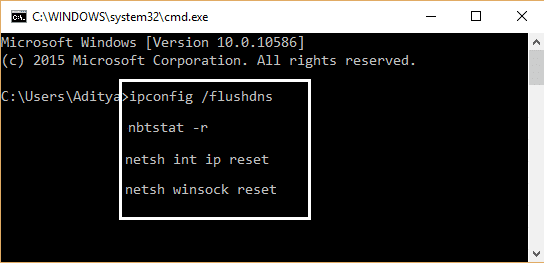
4.Starten Sie neu, um die Änderungen zu übernehmen. Das Leeren von DNS scheint den Google Chrome-Fehler zu beheben. Er ist tot, Jim!
Methode 6: Chrome neu installieren
1. Drücken Sie die Windows-Taste + R, geben Sie dann Folgendes ein und drücken Sie die Eingabetaste:
%LOCALAPPDATA%\Google\Chrome\Benutzerdaten\
2.Klicken Sie mit der rechten Maustaste auf den Standardordner und wählen Sie Umbenennen oder löschen , wenn Sie alle Ihre Einstellungen in Chrome verlieren möchten.
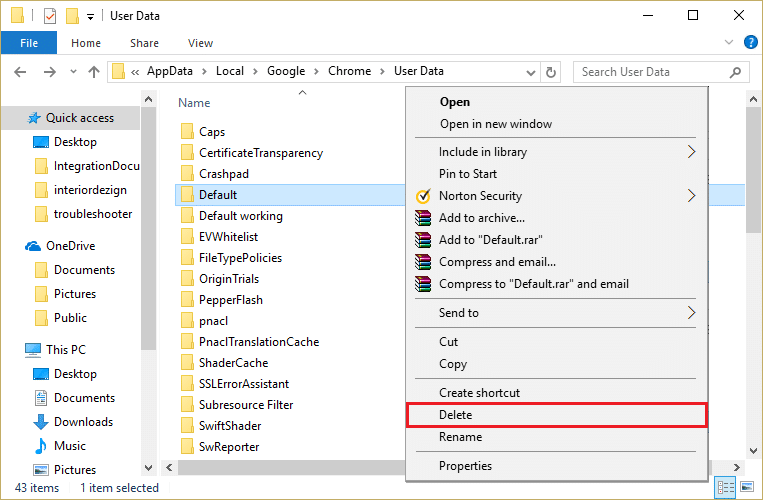
3. Benennen Sie den Ordner in default.old um und drücken Sie die Eingabetaste.
Hinweis: Wenn Sie den Ordner nicht umbenennen können, stellen Sie sicher, dass Sie alle Instanzen von chrome.exe im Task-Manager schließen.
4. Drücken Sie nun die Windows-Taste + X und wählen Sie dann Systemsteuerung.
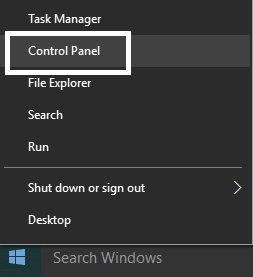
5.Klicken Sie auf Programm deinstallieren und suchen Sie dann nach Google Chrome.
6. Deinstallieren Sie Chrome und stellen Sie sicher, dass alle seine Daten gelöscht werden.
7.Starten Sie jetzt Ihren PC neu, um die Änderungen zu speichern, und installieren Sie Chrome erneut.
Methode 7: Deaktivieren Sie die Hardwarebeschleunigung
1. Öffnen Sie Google Chrome, klicken Sie dann auf die drei Punkte in der oberen rechten Ecke und wählen Sie Einstellungen.
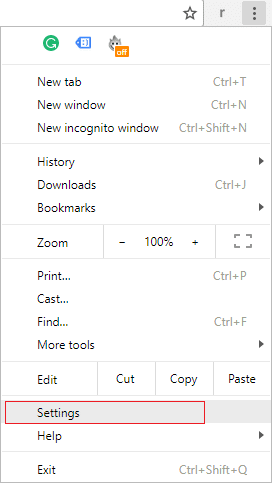
2.Scrollen Sie jetzt nach unten, bis Sie Erweitert finden (was sich wahrscheinlich ganz unten befinden würde), und klicken Sie dann darauf.
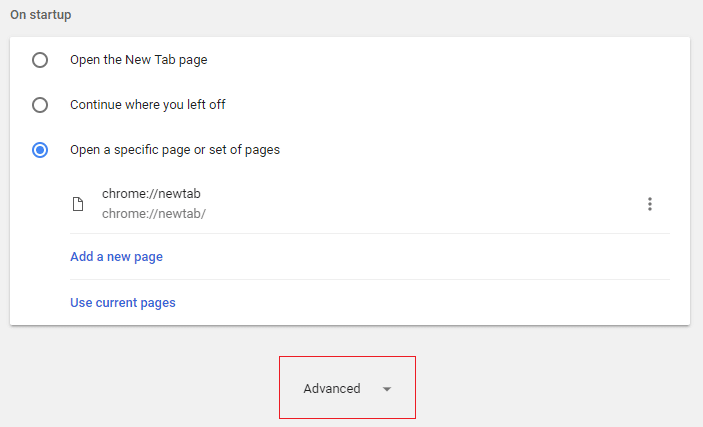
3.Scrollen Sie nun nach unten, bis Sie die Systemeinstellungen finden, und stellen Sie sicher, dass Sie den Schalter deaktivieren oder die Option „ Hardwarebeschleunigung verwenden, wenn verfügbar“ deaktivieren. „
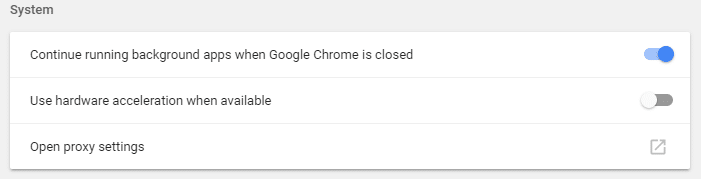
4.Starten Sie Chrome neu und dies sollte Ihnen helfen, den Google Chrome-Fehler zu beheben. Er ist tot, Jim!
Methode 8: Führen Sie CCleaner und Malwarebytes aus
1.Laden Sie CCleaner & Malwarebytes herunter und installieren Sie es.
2. Führen Sie Malwarebytes aus und lassen Sie es Ihr System nach schädlichen Dateien durchsuchen.
3.Wenn Malware gefunden wird, wird sie automatisch entfernt.
4. Führen Sie jetzt CCleaner aus und im Abschnitt „Cleaner“ auf der Registerkarte „Windows“ schlagen wir vor, die folgenden zu bereinigenden Auswahlen zu aktivieren:
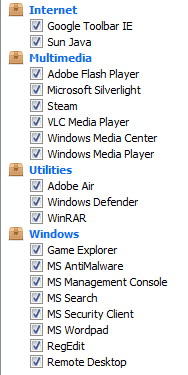
5.Sobald Sie sichergestellt haben, dass die richtigen Punkte überprüft wurden, klicken Sie einfach auf Cleaner ausführen und lassen Sie CCleaner seinen Lauf nehmen.
6. Um Ihr System weiter zu bereinigen, wählen Sie die Registerkarte Registrierung und stellen Sie sicher, dass Folgendes aktiviert ist:
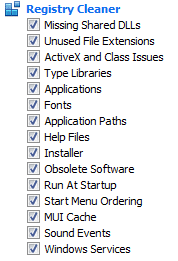
7.Wählen Sie „Nach Problemen suchen“ und lassen Sie CCleaner scannen und klicken Sie dann auf „Ausgewählte Probleme beheben“.
8.Wenn CCleaner fragt: „ Möchten Sie Backup-Änderungen an der Registrierung? “ Wählen Sie „Ja“.
9.Sobald Ihre Sicherung abgeschlossen ist, wählen Sie Alle ausgewählten Probleme beheben.
10.Starten Sie Ihren PC neu, um die Änderungen zu speichern.
Methode 9: Stellen Sie sicher, dass Windows auf dem neuesten Stand ist
1. Drücken Sie die Windows-Taste + I und wählen Sie dann Update & Sicherheit.

2.Klicken Sie als Nächstes erneut auf Nach Updates suchen und stellen Sie sicher, dass Sie alle ausstehenden Updates installieren.
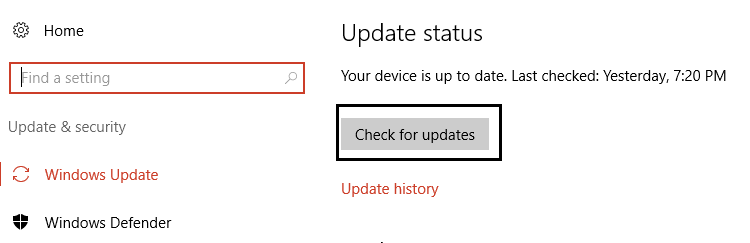
3.Nachdem die Updates installiert sind, starten Sie Ihren PC neu.
Methode 10: Systemwiederherstellung durchführen
Die Systemwiederherstellung funktioniert immer bei der Behebung des Fehlers, daher kann die Systemwiederherstellung Ihnen definitiv bei der Behebung dieses Fehlers helfen. Führen Sie also ohne Zeitverschwendung die Systemwiederherstellung durch, um den Google Chrome-Fehler zu beheben. Er ist tot, Jim!
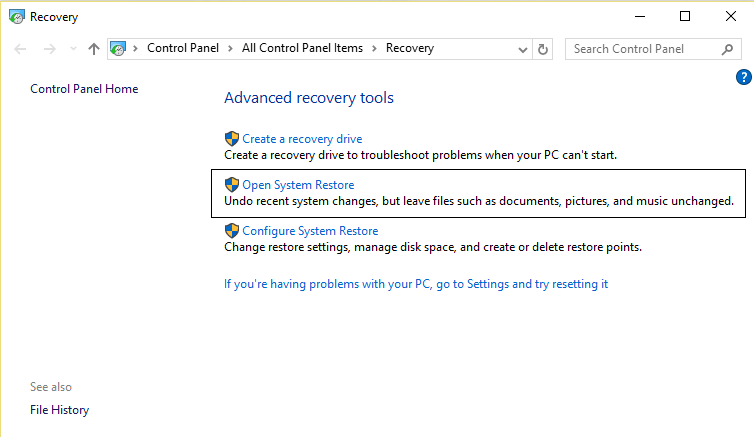
Methode 10: Probieren Sie Chrome Canary aus
Laden Sie Chrome Canary (eine zukünftige Version von Chrome) herunter und prüfen Sie, ob Sie Chrome ordnungsgemäß starten können.
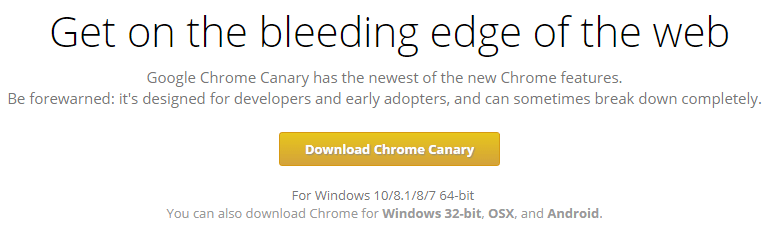
Methode 12: Netzwerkeinstellungen zurücksetzen
1. Drücken Sie die Windows-Taste + I, um die Einstellungen zu öffnen, und klicken Sie dann auf Netzwerk & Internet.
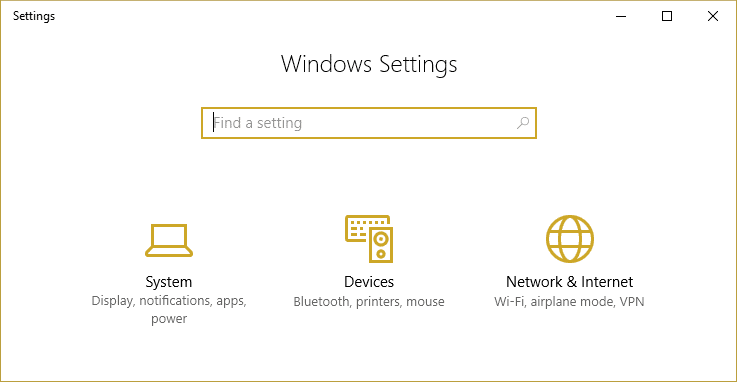
2.Klicken Sie im linken Fensterbereich auf Status.
3.Scrollen Sie ganz nach unten und klicken Sie auf Netzwerk zurücksetzen.
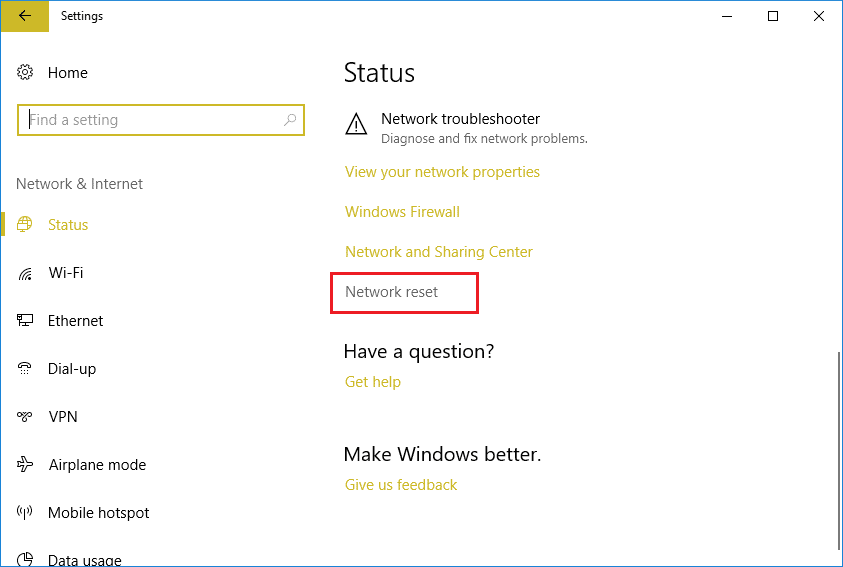
4.Klicken Sie im nächsten Fenster auf Jetzt zurücksetzen.
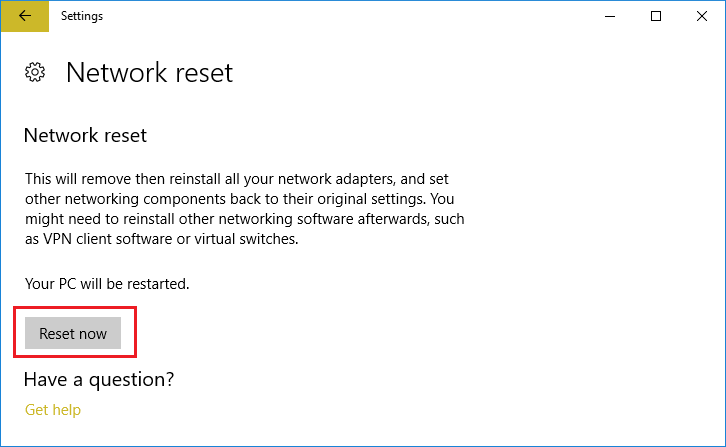
5.Wenn Sie zur Bestätigung aufgefordert werden, wählen Sie Ja.
6. Starten Sie Ihren PC neu, um die Änderungen zu speichern und zu sehen, ob Sie den Google Chrome-Fehler He's Dead Jim beheben können!
Methode 13: Führen Sie einen sauberen Neustart durch
Manchmal kann Software von Drittanbietern mit Google Chrome in Konflikt geraten und daher dazu führen, dass He's Dead, Jim! Fehler. Um dieses Problem zu beheben , müssen Sie einen sauberen Neustart Ihres PCs durchführen und das Problem Schritt für Schritt diagnostizieren. Versuchen Sie nach dem Neustart Ihres Systems erneut, den Google Chrome-Fehler „Er ist tot, Jim!“ zu beheben.
Für dich empfohlen:
- Behebung des fehlenden intelligenten Hintergrundübertragungsdienstes in den Diensten
- So beheben Sie NETWORK_FAILED in Chrome
- Fix Background Intelligent Transfer Service startet nicht
- ERR_NETWORK_ACCESS_DENIED in Chrome beheben
Das ist es, was Sie erfolgreich gemacht haben. Beheben Sie den Google Chrome-Fehler Er ist tot, Jim! Wenn Sie jedoch noch Fragen zu diesem Beitrag haben, können Sie diese gerne im Kommentarbereich stellen.